4 formas de arreglar Sonic Adventure 2 que no funcionan en Steam (09.14.25)
 Sonic Adventure 2 Steam no funciona
Sonic Adventure 2 Steam no funciona No se puede negar que Sonic es uno de los personajes de videojuegos más icónicos de todos los tiempos. Sonic Adventure 2 es un juego que presenta a Sonic, así como a otros personajes populares de la serie, incluido Shadow como uno de los principales antagonistas.
Lo que es único en este juego es que en realidad presenta jugabilidad de ambos lados buenos y malos. Esto significa que puedes jugar como Sonic, Tails y Knuckles para intentar salvar el mundo, o jugar como Shadow, Eggman o Rogue para intentar conquistar el mundo.
Cómo arreglar Sonic Adventure 2 no funciona en Steam ?Como es un juego muy antiguo, los usuarios se sorprenden de que el juego aparezca en Steam. Sin embargo, la mayoría de los usuarios que intentan ejecutar el juego a través de Steam aparentemente se han encontrado con algún tipo de error. Según estos usuarios, Sonic Adventure 2 no funciona en absoluto. Han intentado lanzar el juego varias veces, pero fue en vano.
Por eso hoy; Nos tomaremos el tiempo necesario para informarle correctamente cómo puede solucionar y solucionar el problema. Aquí está todo lo que necesita saber para resolver el problema:
Parece que el juego realmente no funciona tan bien bien en Windows 10. La razón principal detrás de esto es que el juego es, de hecho, muy antiguo para ejecutarse en el último sistema operativo. Afortunadamente, Windows aún ofrece la opción de cambiar el modo de compatibilidad de un programa.
Puedes hacer esto yendo a las propiedades del lanzador de tu juego. En la pestaña de compatibilidad, asegúrese de seleccionar el modo para Windows 7 o Windows XP SP3. Aplica estos ajustes después. Ahora, intente ejecutar el juego como administrador para ver si soluciona el problema.
Es probable que alguno de sus Los programas antivirus o el Firewall de Windows impiden que el juego se ejecute correctamente en tu computadora. En cualquier caso, esto se puede solucionar simplemente apagando dichos programas, o haciendo una excepción del juego en estos programas. Ambos deberían ayudarte a poner en marcha el juego.
La mayoría de los usuarios no lo saben e intentan ejecutar el juego usando DirectX 11. Sin embargo, es obligatorio que instales DirectX 9 en tu computadora, ya que es un juego muy antiguo. Hacerlo definitivamente debería ayudar al juego a iniciarse correctamente. Además, asegúrate de tener otros programas, como C ++ Runtime, así como .NET Framework instalado.
Ejecutar el juego en modo ventana también podría solucionar el problema. Por lo tanto, le recomendamos que intente ejecutar el juego en el modo de ventana a través del iniciador del juego. También puedes intentar forzar su ejecución en el modo de ventana ubicando el archivo de configuración en el directorio del juego.
Conclusión
Sonic Adventure 2 no funciona en Steam? Simplemente siga los pasos que hemos mencionado en el artículo para una solución rápida y sencilla.
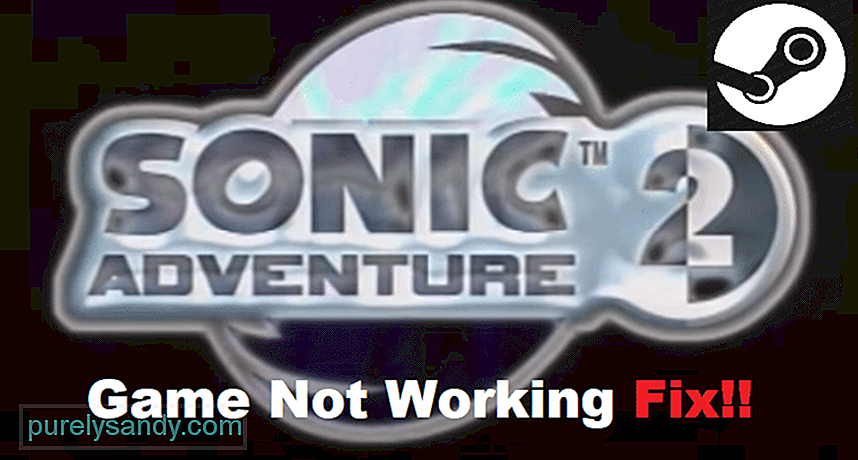
Video de Youtube: 4 formas de arreglar Sonic Adventure 2 que no funcionan en Steam
09, 2025

